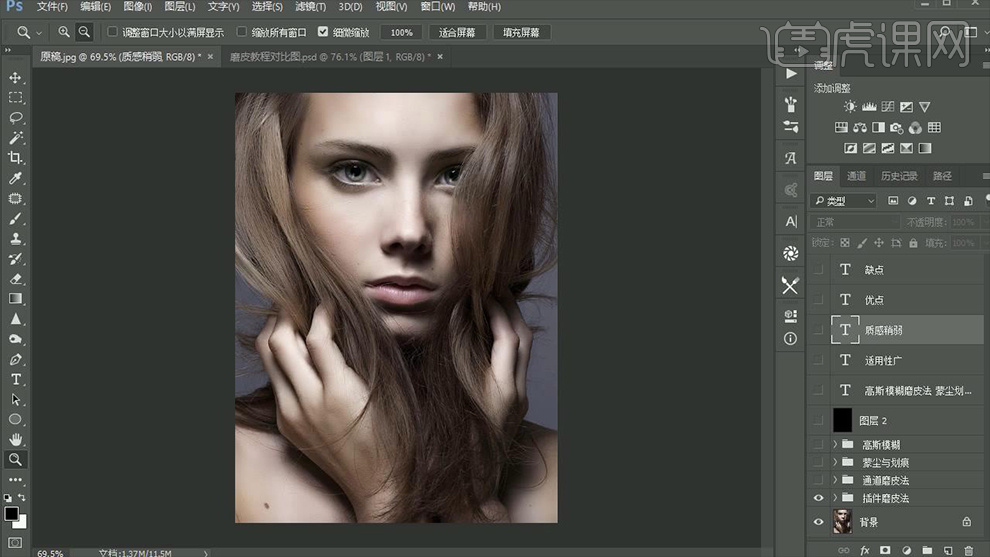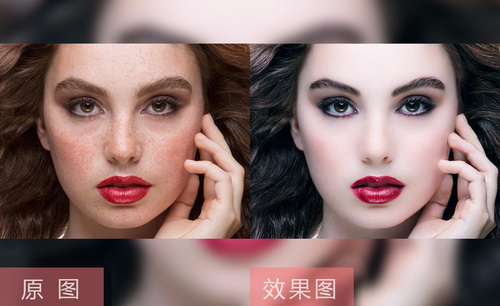怎么用PS进行人脸暗黄美白快速磨皮
发布时间:暂无
1.先看一下所要学到的四种磨皮方式。

2.使用【PS】打开原图,第一种方式:【Ctrl+J】复制一层,点击【滤镜】-【高斯模糊】。
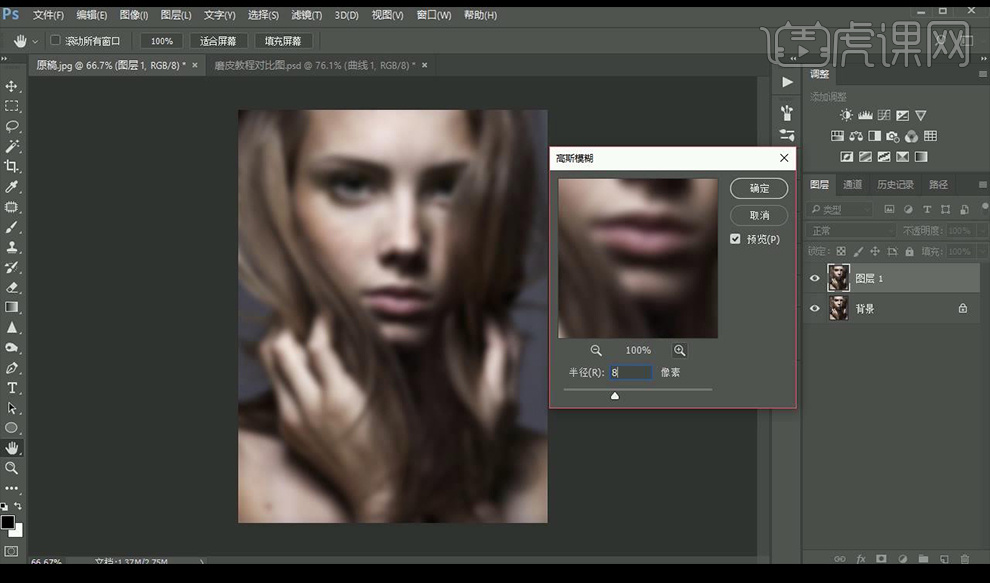
3.按【Alt+点击图层蒙版】添加黑色图层蒙版,使用白色画笔进行涂抹皮肤。
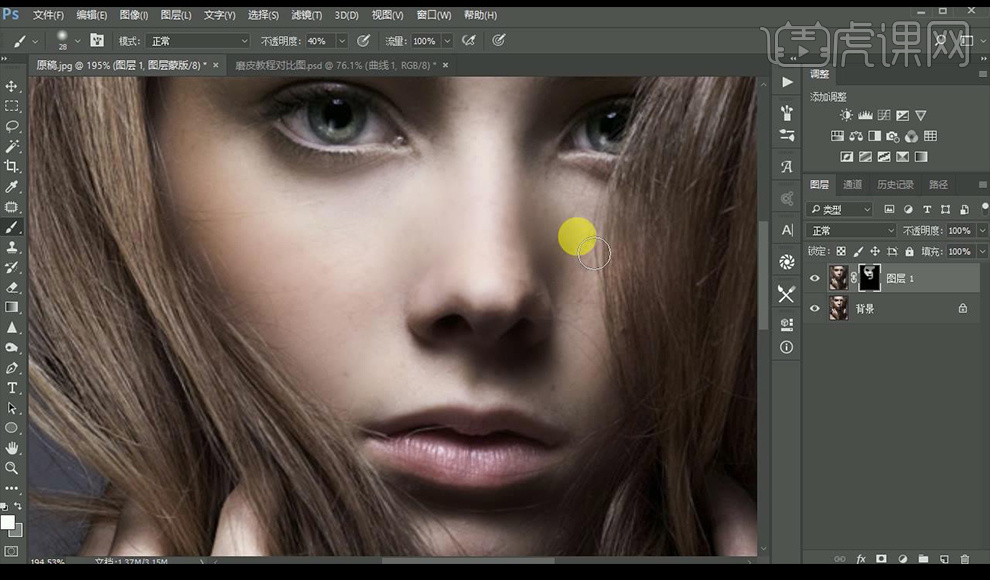
4.使用【曲线】将其提亮。
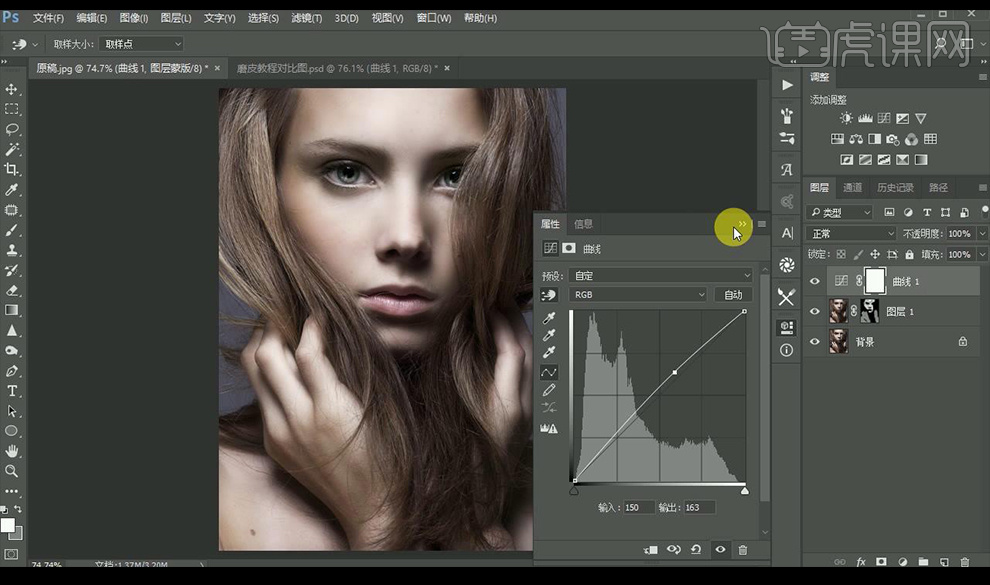
5.第二种方式:【Ctrl+J】复制一层,点击【滤镜】-【杂色】-【蒙尘与划痕】调整如图所示。
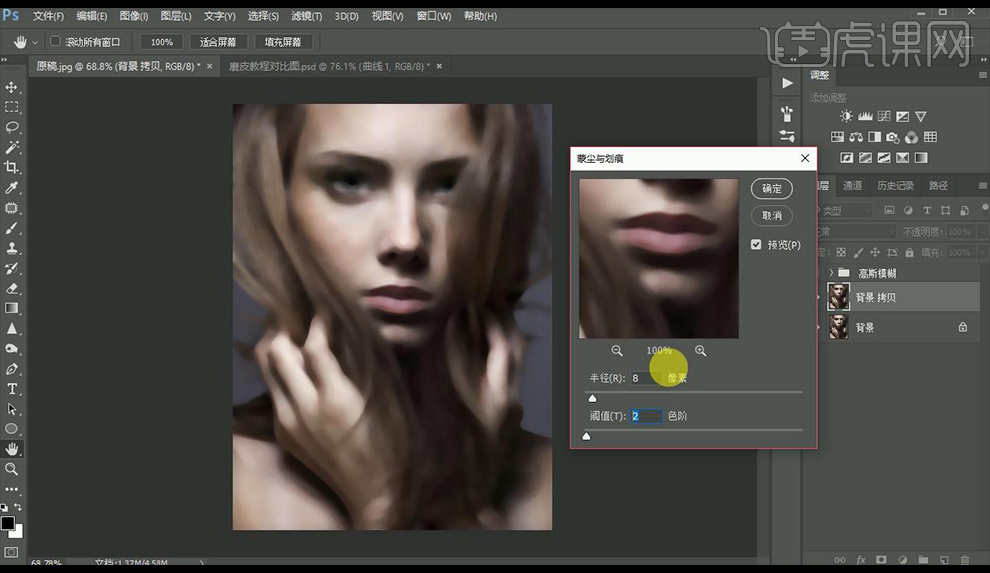
6.按【Alt+点击图层蒙版】添加黑色图层蒙版,使用白色画笔进行涂抹皮肤。
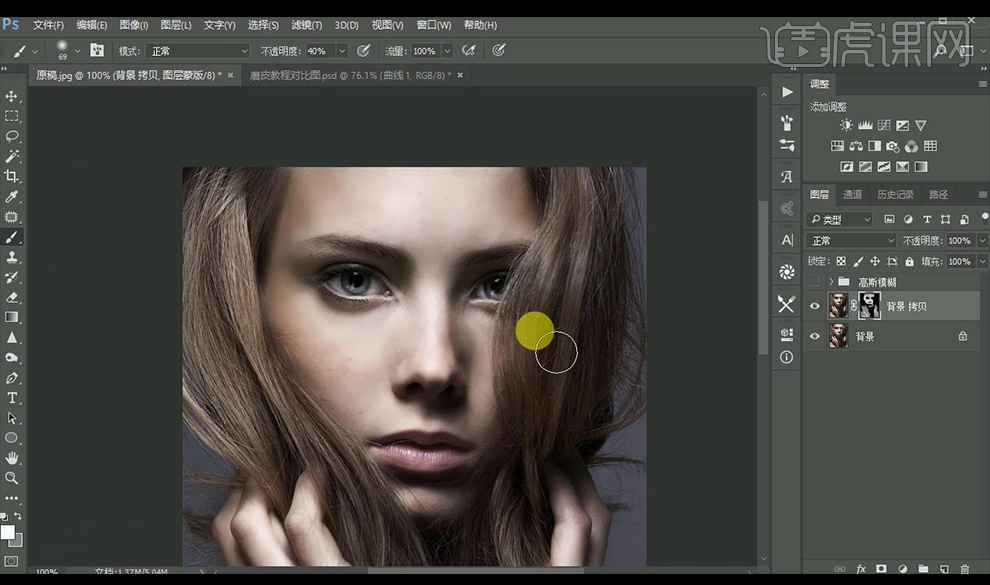
7.使用【曲线】将其提亮。
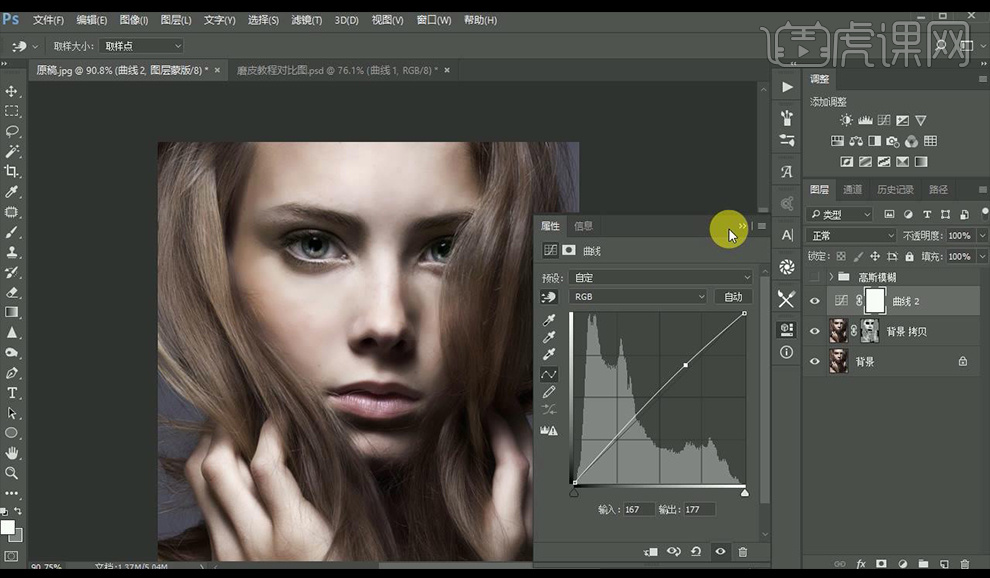
8.第三种方式:点击通道,选中【蓝色】通道,复制一层。
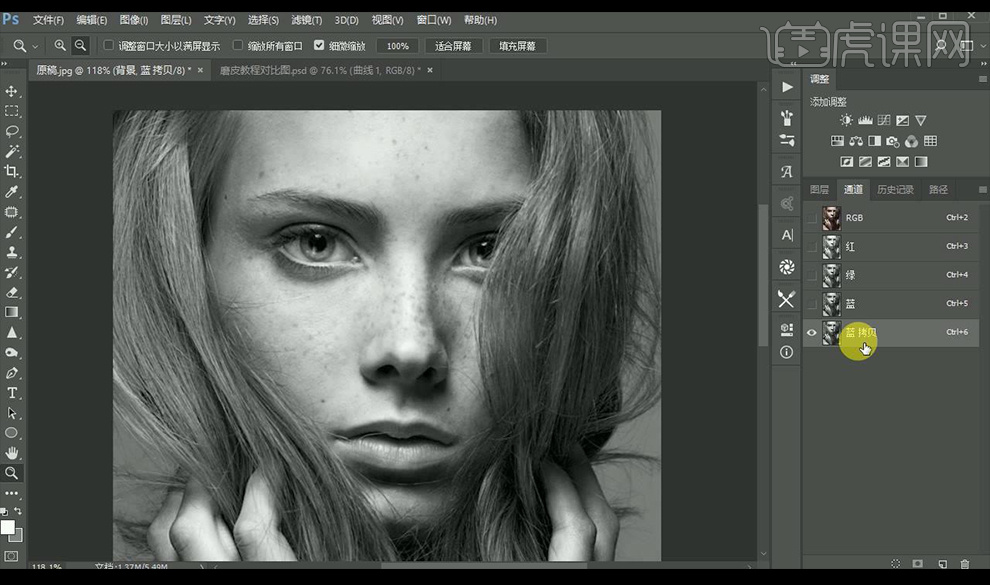
9.点击【滤镜】-【其他】-【高反差保留】。
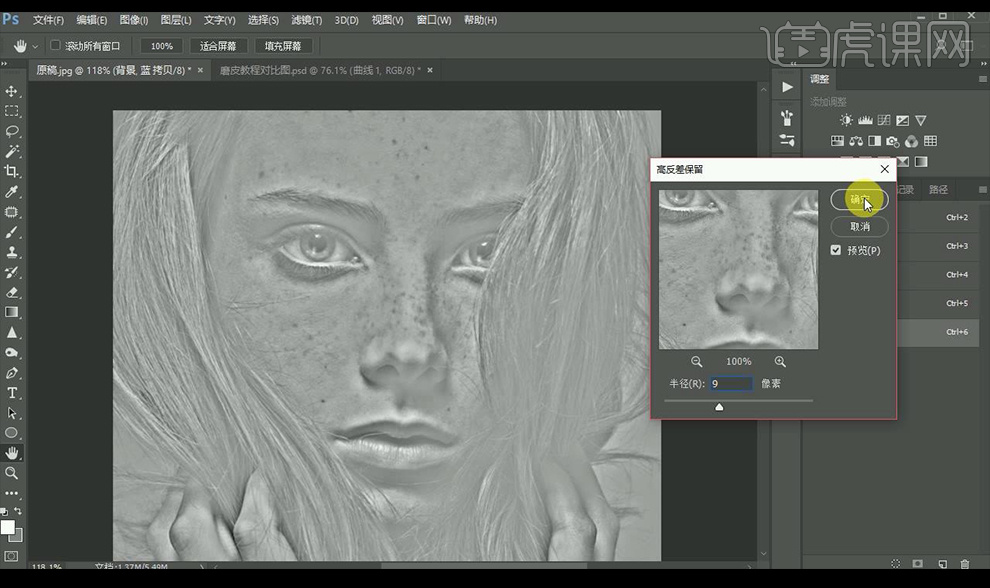
10.点击【图像】-【计算】设置三遍同样参数。
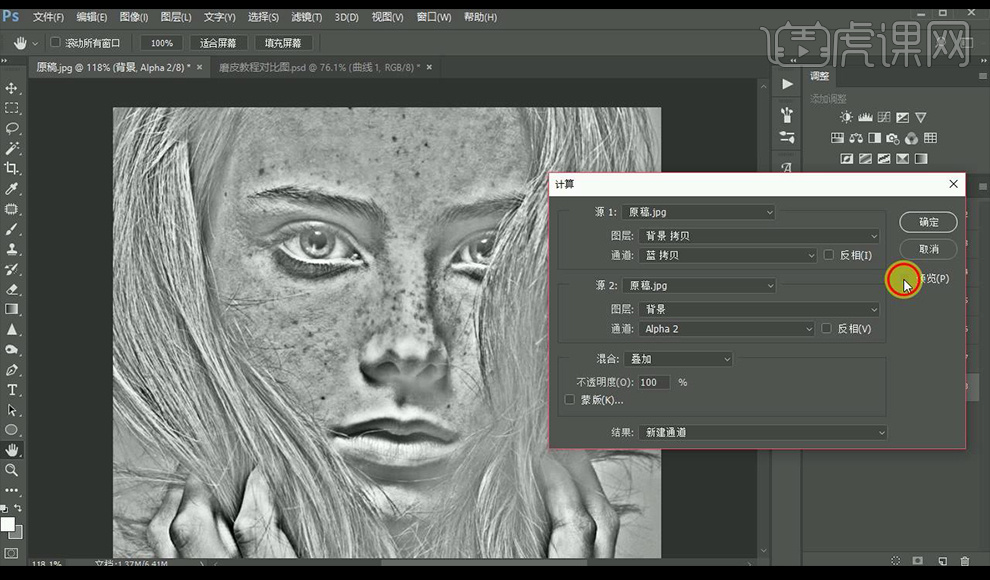
11.使用【画笔工具】颜色为【中性灰颜色】涂抹掉不需要磨皮的位置。
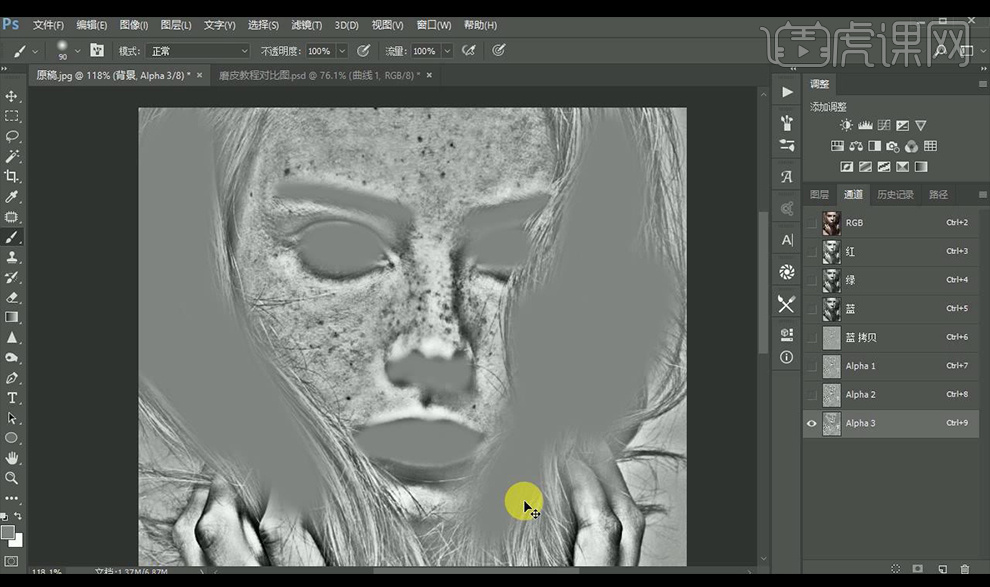
12.使用【Ctrl+点击Alpha 3】点击【反向】。
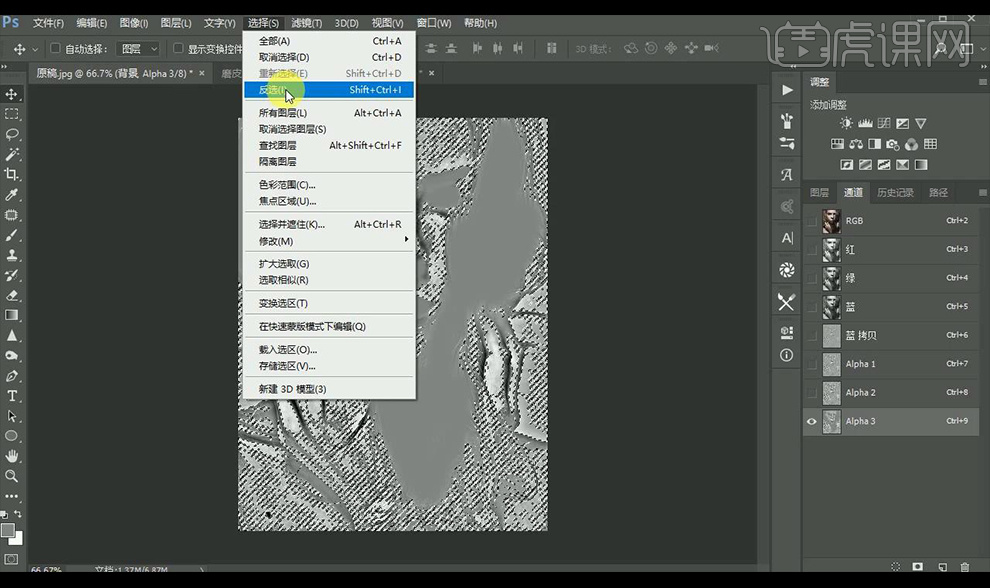
13.返回图层面板点击【曲线】进行提亮。
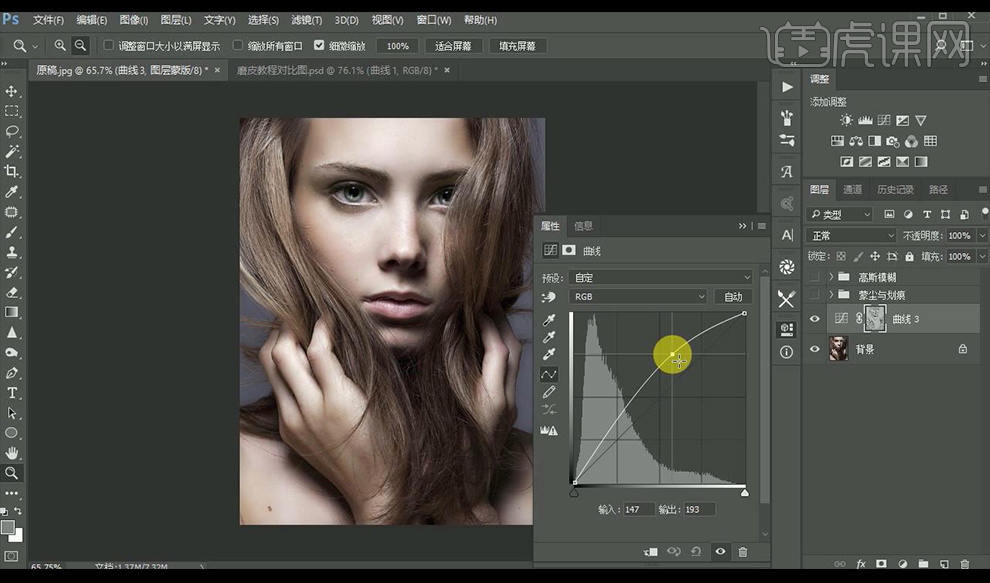
14.第四种方式:使用插件【Portraiture】调整左面参数如图所示。
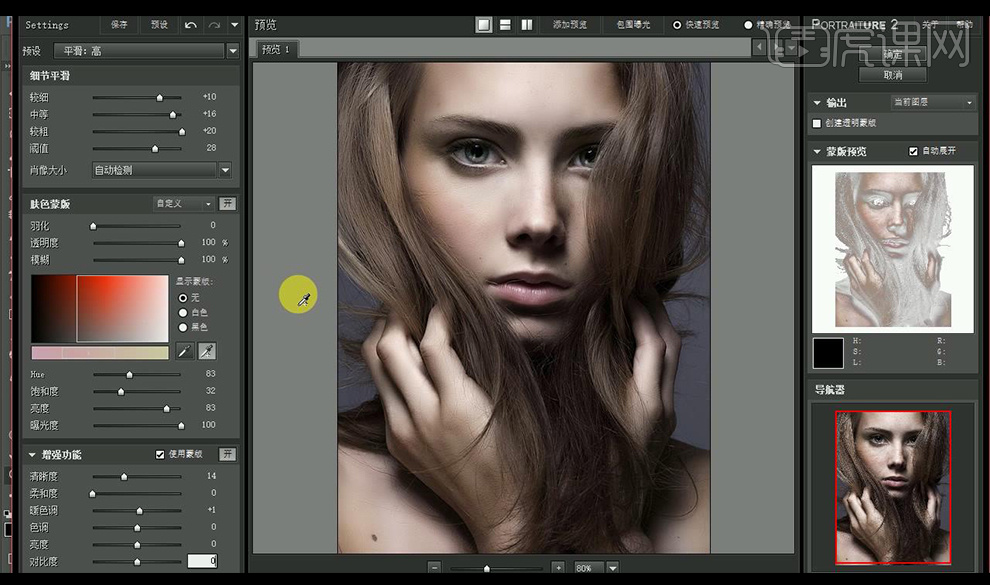
15.使用【曲线】进行提亮一下。
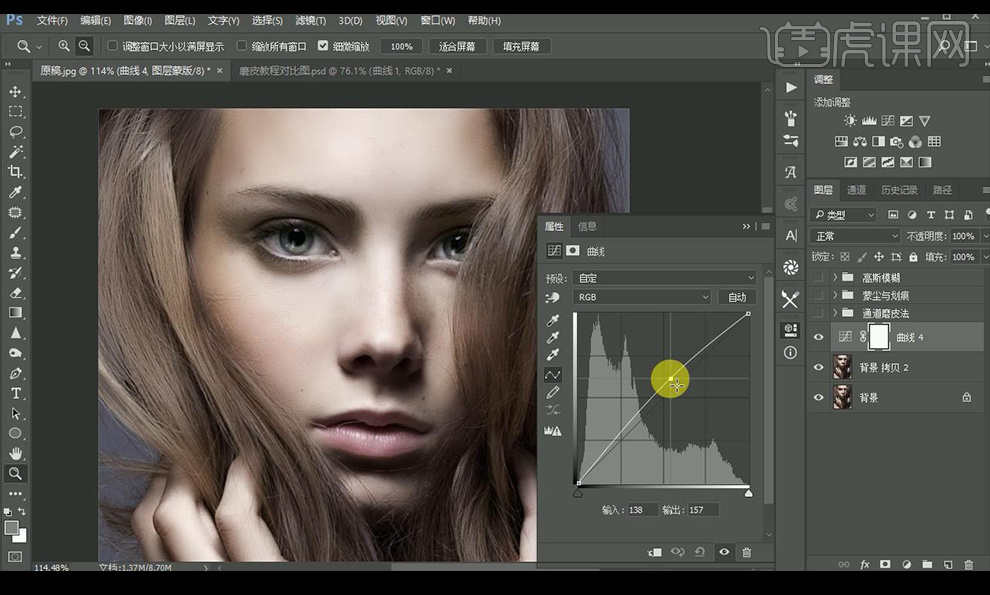
16.效果如图所示。